
Los usuarios que usen Windows 10 saben que pese a llevar años usando el sistema operativo, siempre hay alguna función que no conocemos de nada. Este es el caso de Aero Shake, que es muy probable que a muchos de vosotros no os suene de nada. Se trata de una función que está en el sistema operativo. Aunque en muchos casos los consumidores no la conocen y no la usan.
Por eso, a continuación os vamos a explicar con más detalle lo que es Aero Shake. De forma que sepáis de una forma clara lo que esta función en Windows 10, para qué sirve y la forma en la que la podemos activar en nuestro ordenador.
Conocer esta función os puede resultar de mucha ayuda, ya que os va a permitir hacer un mejor uso del sistema operativo en todo momento. Os contamos primeros en qué consiste, y su funcionamiento. Luego, os dejamos con los pasos para activarla en Windows 10.
Qué es Aero Shake
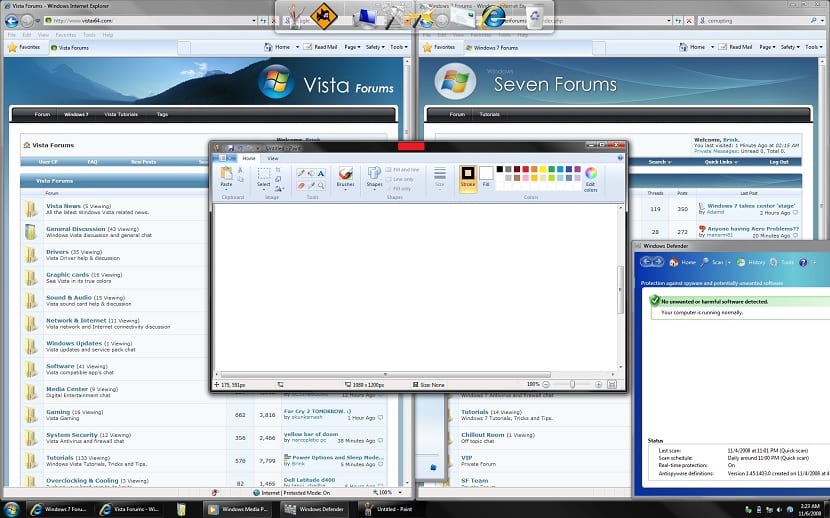
Aero Shake es una función que da a los usuarios la posibilidad de minimizar todas las ventanas abiertas que hay en el escritorio. Aunque nos da la posibilidad de mantener abierta aquella que queramos. Además, en el caso de Windows 10, nos ofrece además la organización de las ventanas que tenemos abiertas. Las podemos arrastrar hacia los lados o a la esquina de la pantalla. Por lo que se trata de una función de enorme utilidad.
Esta función estaba presente en versiones anteriores del sistema operativo, aunque es en esta versión actual cuando estamos viendo que más usuarios la descubren y empiezan a hacer uso de la misma. Gracias a Aero Shake, la organización de las ventanas abiertas resulta mucho más sencilla.
Ya que si deseamos minimizar todas las ventanas, a excepción de una (la que queramos nosotros), simplemente hay que hacer clic en la barra de título de la ventana que queremos se mantenga visible. La agitamos, de un lado a otro, sin soltarla. Lo que ocurre entonces es que es dicha ventana la única que quedará abierta en el escritorio.
Aero Shake permite también a los usuarios organizar las ventanas. Basta con arrastrarlas hacia los bordes de la pantalla, de forma que nos dará la posibilidad de organizarlas en espacios. Así, se muestran en un orden que el usuario ha seleccionado en cada momento. Y podemos ajustar este orden y organización en todo momento en Windows 10.
Cómo activar Aero Shake en Windows 10
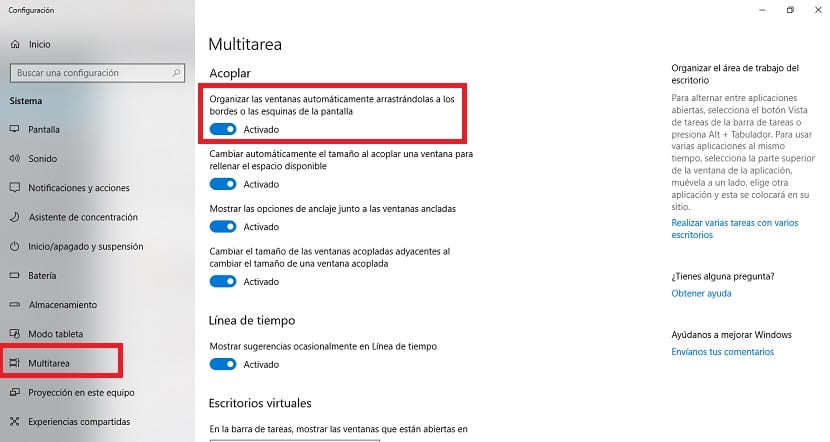
Ahora que ya sabemos en qué consiste esta función, llega el momento de saber la manera en la que la podemos activar en nuestro ordenador con Windows 10. Por defecto, se trata de una función que viene activada. Así que si en la explicación anterior os ha parecido que es una función de interés, podéis empezar a usarla lo antes posible. Hay casos en los que puede ocurrir que esté desactivada o la hayáis desactivado en algún momento.
Para activarla, los pasos que hay que llevar a cabo son realmente sencillos. Tenemos que abrir la configuración de Windows 10 en primer lugar. Una vez en la configuración, pinchamos en sistema, que es la primera opción que nos sale en la pantalla. Cuando entremos, nos tenemos que fijar en la columna que sale en la parte izquierda de la pantalla.
Entre las opciones que hay en la misma, debemos seleccionar Multitarea. Pinchamos en la misma y nos saldrán ahora en la pantalla diversos apartados, que pertenecen a esta categoría. Nos tenemos que fijar en el apartado de «Acoplar». Ya que allí se encuentra la opción que nos interesa a nosotros.
La función que nos interesa a nosotros tiene el nombre de «Organizar las ventanas automáticamente arrastrándolas a los bordes o las esquinas de la pantalla». Bajo la misma hay un interruptor. En caso de que esté activado, supone que Aero Shake ya está funcionando en nuestro ordenador. Si sale apagado, lo activamos, para que la función se active. Para aquellos que no quieran usar esta función en Windows 10, basta con apagar dicho interruptor.